เปิดใช้งานช่องค้นหาความลับที่ซ่อนอยู่ใน Windows 10 build 9879
รุ่นล่าสุดของ Windows 10 Technical Preview 9879 ช่วยให้คุณสามารถเปลี่ยนไอคอนค้นหาในแถบงานให้เป็นช่องค้นหาได้ คุณลักษณะนี้ถูกปิดใช้งานโดยค่าเริ่มต้น แต่นี่คือวิธีที่คุณสามารถปลดล็อกและทำความเข้าใจเกี่ยวกับสิ่งที่วางแผนไว้สำหรับการสร้าง Windows 10 ในอนาคต ช่องค้นหาในแถบงานเป็นแนวคิดที่ดี ที่จริงแล้ว ด้วย Windows Search for XP คุณมีช่องค้นหาที่คล้ายกันในทาสก์บาร์ อ่านบทความที่เหลือเพื่อเรียนรู้วิธีสลับระหว่างไอคอนค้นหาและช่องค้นหาในแถบงานใน Windows 10
โฆษณา
ไปเลย:
- เปิด ตัวแก้ไขรีจิสทรี.
- ไปที่คีย์รีจิสทรีต่อไปนี้:
HKEY_LOCAL_MACHINE\SOFTWARE\Microsoft\Windows\CurrentVersion\Search
เคล็ดลับ: ดู วิธีข้ามไปยังคีย์รีจิสทรีที่ต้องการได้ด้วยคลิกเดียว.
- สร้างค่า DWORD ใหม่ชื่อ เปิดใช้งานSearchBox และตั้งค่าเป็น 1 หากคุณมีค่านี้อยู่แล้ว ให้แก้ไขข้อมูลค่าจาก 0 เป็น 1 ดูภาพหน้าจอต่อไปนี้:

- ออกจากระบบและกลับเข้าสู่ระบบบัญชี Windows ของคุณ หรือคุณสามารถเพียงแค่ รีสตาร์ทเชลล์ Explorer.
- ตอนนี้คุณจะเห็นใหม่ ช่องค้นหาในทาสก์บาร์ของ Windows 10!
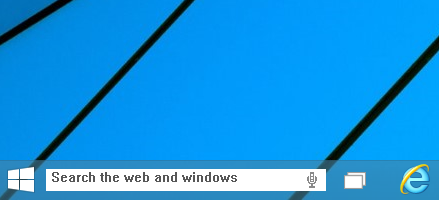
คุณสามารถเปลี่ยนกลับเป็นไอคอนค้นหาได้อีกครั้งผ่านเมนูบริบทของแถบงาน ตัวเลือกใหม่จะปรากฏขึ้นที่นั่น:
ตรวจสอบการค้นหา - แสดงรายการไอคอนค้นหาเพื่อกู้คืนไอคอนค้นหาบนทาสก์บาร์:
แค่นั้นแหละ. ฉันพร้อมใช้ไฟล์ *.reg ซึ่งคุณสามารถดาวน์โหลดและหลีกเลี่ยงการแก้ไข Registry ด้วยตนเองได้ ดับเบิ้ลคลิกที่ เปิดใช้งานช่องค้นหา Windows 10.reg ไฟล์เพื่อเปิดใช้งานช่องค้นหาหรือนำเข้า ปิดใช้งานช่องค้นหา Windows 10.reg เพื่อปิดใช้งานตัวเลือกการค้นหาใหม่ อย่าลืมรีสตาร์ทเชลล์ Explorer เพื่อให้การปรับแต่งมีผล
คลิกที่นี่เพื่อดาวน์โหลดไฟล์ Registry.

